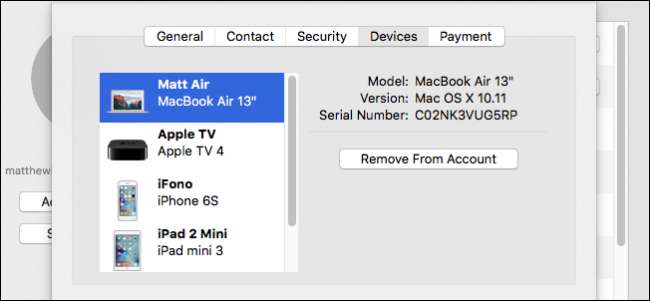
اگر آپ اپنے ایپل ڈیوائسز کو مطابقت پذیر بنانے کے لئے آئی کلاؤڈ کا استعمال کرتے ہیں تو ، آپ وقت کے ساتھ ساتھ اپنے آئی سی کلاؤڈ اکاؤنٹ پر بہت سارے منظور شدہ آلات جمع کرسکتے ہیں۔ اگر آپ کی اس فہرست میں کچھ آپ کے پاس نہیں ہے ، تو آپ اپنے اکاؤنٹ سے ان پرانے آلات کو کیسے ہٹائیں گے ، یہ ہے۔
متعلقہ: اپنے آئی فون یا آئی پیڈ کو دوبارہ ترتیب دینے کا طریقہ ، چاہے یہ بوٹ نہ کرے
یہ ناگزیر ہے: آپ آخر کار اپنے آئی فون یا میک بک کو جدید ترین ورژن میں اپ گریڈ کرنے جارہے ہیں ، ایپل نے جو بھی تکنیکی ترقی کی ہے اس کا فائدہ اٹھاتے ہوئے۔ آپ اپنے نوٹوں ، یاد دہانیوں ، تصاویر ، اور کی مطابقت پذیری کی امید میں اپنے آئ کلاؤڈ اکاؤنٹ میں ہر آلہ شامل کریں گے iCloud کی دوسری تمام چیزیں آپ کو ہم آہنگی کرنے دیتی ہیں .
لیکن ، اگرچہ آپ نے ان پرانے آلات کو استعمال کرنا چھوڑ دیا ہے ، تو وہ خود بخود دور نہیں ہوں گے۔ درحقیقت ، وہ آلات اب بھی آپ کے آئکلائڈ اکاؤنٹ سے بندھے ہوئے ہیں یہاں تک کہ اگر آپ کے پاس اب یہ آلہ موجود نہیں ہے۔ اگر آپ کو یاد ہے تو یہ عام طور پر کوئی مسئلہ نہیں ہے اپنے آلے کو فیکٹری ڈیفالٹس پر دوبارہ ترتیب دیں . اگر آپ یہ کرتے ہیں تو ، پھر آئندہ شخص بھی ساتھ آئے گا اور اس آلے کو استعمال کرے گا اسے اپنے آئی کلاؤڈ اکاؤنٹ کے ساتھ کام کرنے کے لئے ترتیب دے دے گا۔
اگر آپ اپنے ڈیوائس کو فیکٹری ڈیفالٹس پر ری سیٹ نہیں کرتے ہیں تو ، آپ اپنے آپ کو رازداری کے امکانی خطرہ کے ل opening کھول سکتے ہیں ، خاص کر اگر آپ ایپل ٹی وی کا استعمال کرتے ہیں ، جو سیکیورٹی کنٹرولز کا استعمال نہیں کرتا ہے۔ اگر آپ اپنے فیکٹری سے نجات پانے سے پہلے اس کی پہلی فیکٹری ری سیٹ نہیں کرتے ہیں ، تو اگلی بار جب وہ انٹرنیٹ سے جڑتا ہے تو یہ صرف آئ کلاؤڈ آلات کی فہرست میں ظاہر ہوگا۔
اس صورت میں ، آپ کو اپنے آپ کو آئی کلائوڈ کا پاس ورڈ دوبارہ ترتیب دینے کی ضرورت ہوگی ، جو کہ معمولی تکلیف ہے کیونکہ اب آپ کو اپنے ہر اس آلے کے ل change اسے تبدیل کرنے کی ضرورت ہے۔
اپنے میک پر iCloud سے ڈیوائسز کو کیسے ہٹائیں
اپنے آئکلائڈ اکاؤنٹ سے آلات کو ہٹانے کے ل you ، آپ کو سب سے پہلے آئی کلود کی ترتیبات کو کھولنا ہوگا۔ میک پر ایسا کرنے کے ل Pre ، سسٹم کی ترجیحات کو کھولیں اور "آئ کلاؤڈ" پر کلک کریں۔
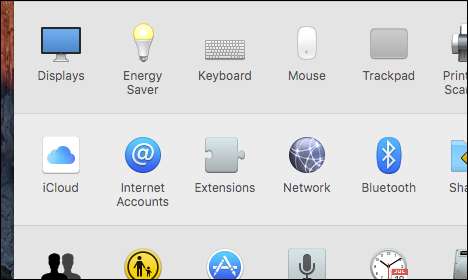
اگلا ، آئ کلاؤڈ سسٹم کی ترجیحات میں ، "اکاؤنٹ کی تفصیلات" پر کلک کریں۔
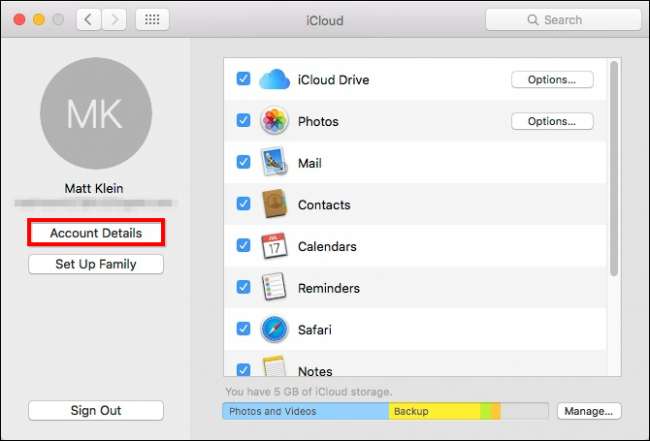
جاری رکھنے سے پہلے آپ کو اپنا آئکلاڈ پاس ورڈ داخل کرنے کی ضرورت ہوگی۔
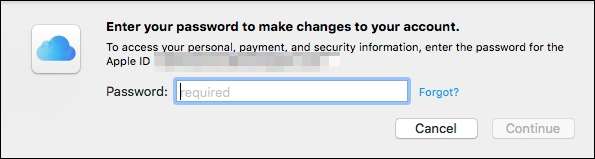
اکاؤنٹ کی تفصیلات کی سکرین پر آنے کے بعد ، "آلات" ٹیب پر کلیک کریں۔ جس آلہ کو آپ ہٹانا چاہتے ہیں اسے منتخب کریں اور پھر "اکاؤنٹ سے ہٹائیں" پر کلک کریں۔ اگر کوئی ایسا آلہ ہے جسے آپ نہیں پہچانتے ہیں ، تو یہ کسی اور کا ہوسکتا ہے. ایسی صورت میں آپ کو اسے فوری طور پر ہٹانا چاہئے اور اپنا آئکلود پاس ورڈ تبدیل کرنا چاہئے۔
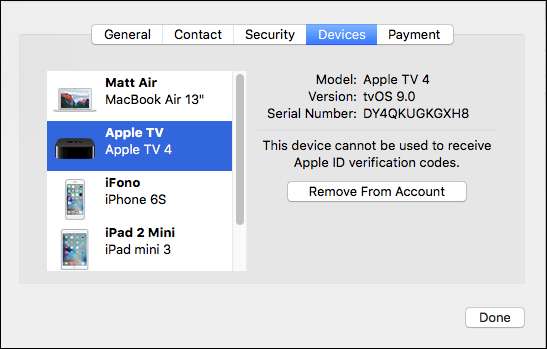
اگلا مکالمہ آپ کو متنبہ کرے گا کہ اگر آپ جس آلہ کو ہٹا رہے ہیں وہ اب بھی سائن ان ہے اور انٹرنیٹ سے جڑ جاتا ہے ، تو یہ آلات کی فہرست میں دوبارہ ظاہر ہوجائے گا۔
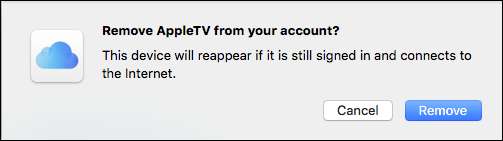
اگر آپ ڈیوائس بیچ رہے ہیں تو ، اب وقت ہوگا فیکٹری ری سیٹ کریں اس کے ساتھ ساتھ.
اپنے آئی فون یا آئی پیڈ پر آئی کلاؤڈ سے ڈیوائسز کو کیسے ہٹائیں
آپ کے IOS آلہ پر اپنے iCloud اکاؤنٹ سے آلات کو ہٹانا میک پر کیئے جانے کے مترادف ہے۔ شروع کرنے کے لئے ، ترتیبات کھولیں اور "iCloud" پر ٹیپ کریں۔
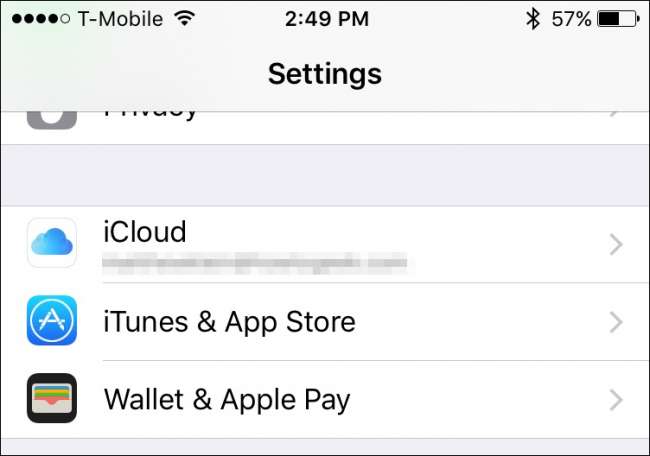
آئکلائڈ کی ترتیبات میں ، اکاؤنٹ کی تفصیلات تک رسائی حاصل کرنے کے لئے اپنے نام پر ٹیپ کریں۔

ایک بار پھر ، آپ کو آگے بڑھنے سے پہلے اپنا پاس ورڈ درج کرنا ہوگا۔

ایک بار جب آپ اکاؤنٹ کی تفصیلات کی سکرین پر آجائیں تو ، "آلات" پر ٹیپ کریں۔
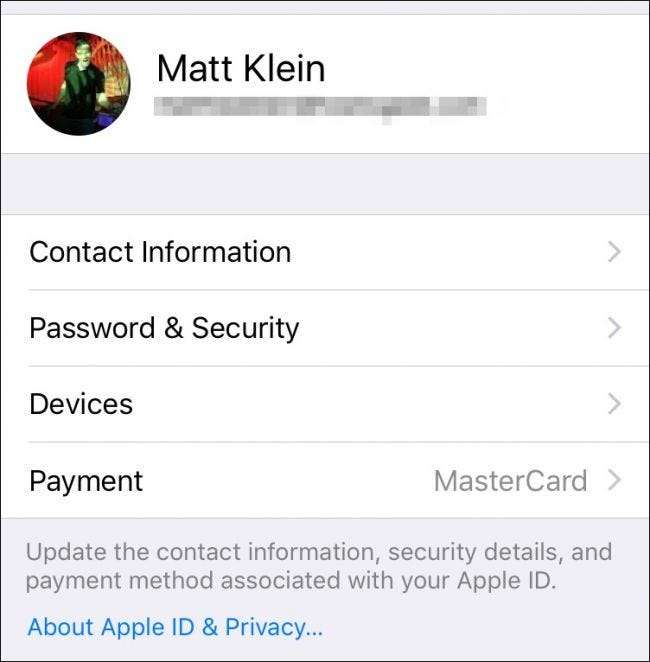
بالکل اپنے میک کی طرح ، آپ وہ تمام ڈیوائسز دیکھ سکتے ہیں جو فی الحال آپ کے آئکلود اکاؤنٹ سے وابستہ ہیں۔

مزید تفصیلات دیکھنے کیلئے اب کسی بھی ڈیوائس پر ٹیپ کریں اور اگر آپ چاہیں تو اسے ہٹائیں۔ ایک بار پھر ، اگر کوئی ایسا آلہ ہے جسے آپ نہیں پہچانتے ہیں ، تو آپ کو اسے فوری طور پر ہٹانا چاہئے اور اپنا آئکلود پاس ورڈ تبدیل کرنا چاہئے۔
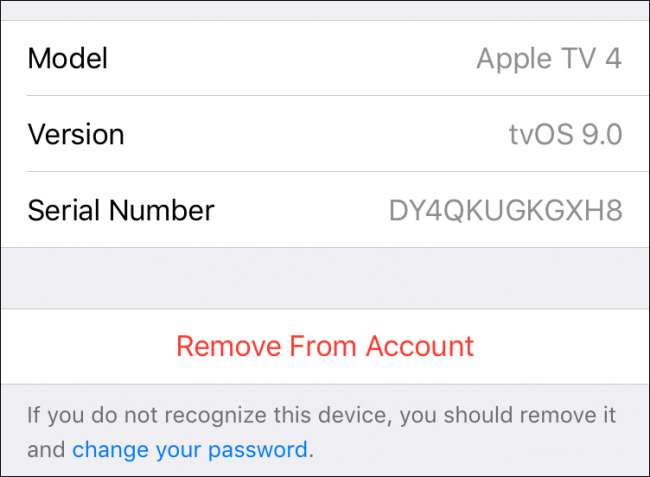
میک کی طرح ، ہمیں بھی اسی طرح کی تصدیق کا ڈائیلاگ ملے گا جس میں ہم سے آئی کلاؤڈ ڈیوائس کو ہٹانے اور ایک یاد دہانی کی تصدیق کرنے کے لئے کہا گیا ہے کہ اگر اب بھی سائن ان ہے تو ، یہ انٹرنیٹ سے منسلک ہونے کے بعد ایک بار پھر ظاہر ہوگا۔

اب جب کہ آپ جانتے ہیں کہ آلات کو کیسے ہٹانا ہے ، صرف ایک چیز باقی رہ گئی ہے اس بات کو یقینی بنانا کہ آپ فیکٹری کو دوبارہ ترتیب دیں جس سے آپ الگ ہوجاتے ہیں۔ کرنا اپنے آئی فون یا آئی پیڈ کو دوبارہ ترتیب دیں ، آپ کو پہلے ترتیبات کو کھولنا ہوگا ، پھر "جنرل" پر ٹیپ کریں ، "ری سیٹ" پر ٹیپ کریں ، پھر "تمام مواد اور ترتیبات کو مٹا دیں"۔
اگر آپ فیصلہ کرتے ہیں کہ آپ اپنی ایپل واچ کو دوبارہ تبدیل کرنے جارہے ہیں ، تو آپ ہمارے آرٹیکل کو پڑھ کر اسے صاف کرسکتے ہیں بیک اپ ، مسح ، اور اسے بحال کرنے کا طریقہ . آخر میں ، اگر آپ اپنے پرانے ایپل ٹی وی سے اپ گریڈ کررہے ہیں یا محض اپنے موجودہ ایک سے چھٹکارا پانے کا فیصلہ کیا ہے تو ، آپ آسانی سے فیکٹری ری سیٹ یا دوبارہ بوٹ کرسکتے ہیں .
متعلقہ: اپنے ایپل واچ کو بیک اپ ، وائپس اور بحال کرنے کا طریقہ
یاد رکھیں ، اگر آپ کو ایسا آلہ مل جاتا ہے جس کی آپ پہچان نہیں کرتے ہیں تو ، عمل کا بہترین طریقہ یہ ہے کہ اسے فورا. ہی آلات کی فہرست سے حذف کردیں اور پھر اپنا آئکلود پاس ورڈ تبدیل کردیں۔ بصورت دیگر ، بس یہ یقینی بنائیں کہ آپ محفوظ راستہ اختیار کر رہے ہیں اور کم از کم اپنے آلائڈ اکاؤنٹ سے اس آلے کو لاگ آئٹ کریں ، اگر اسے صاف نہیں کرتے ہیں۔






